清华斯维尔三维算量高级教程
三步教你学会斯维尔!《三维算量步骤流程图》及详解
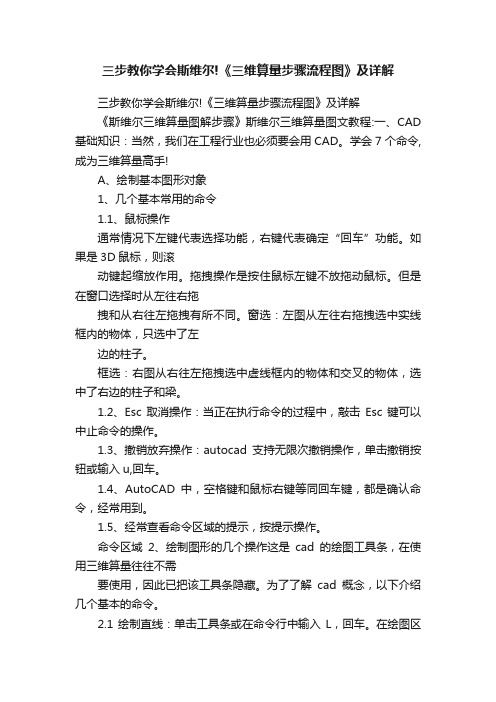
三步教你学会斯维尔!《三维算量步骤流程图》及详解三步教你学会斯维尔!《三维算量步骤流程图》及详解《斯维尔三维算量图解步骤》斯维尔三维算量图文教程:一、CAD 基础知识:当然,我们在工程行业也必须要会用CAD。
学会7个命令,成为三维算量高手!A、绘制基本图形对象1、几个基本常用的命令1.1、鼠标操作通常情况下左键代表选择功能,右键代表确定“回车”功能。
如果是3D鼠标,则滚动键起缩放作用。
拖拽操作是按住鼠标左键不放拖动鼠标。
但是在窗口选择时从左往右拖拽和从右往左拖拽有所不同。
窗选:左图从左往右拖拽选中实线框内的物体,只选中了左边的柱子。
框选:右图从右往左拖拽选中虚线框内的物体和交叉的物体,选中了右边的柱子和梁。
1.2、Esc取消操作:当正在执行命令的过程中,敲击Esc键可以中止命令的操作。
1.3、撤销放弃操作:autocad支持无限次撤销操作,单击撤销按钮或输入u,回车。
1.4、AutoCAD中,空格键和鼠标右键等同回车键,都是确认命令,经常用到。
1.5、经常查看命令区域的提示,按提示操作。
命令区域2、绘制图形的几个操作这是cad的绘图工具条,在使用三维算量往往不需要使用,因此已把该工具条隐藏。
为了了解cad概念,以下介绍几个基本的命令。
2.1绘制直线:单击工具条或在命令行中输入L,回车。
在绘图区单击一点或直接输入坐标点,回车,接着指定下一点,回车,重复下一点,或回车结束操作。
或者输入C闭合。
举例:绘制一个三角形的三个边:命令行输入:L回车指定第一个点:单击一点:回车。
重复单击另一点,回车。
输入:C回车。
直线闭合,形成一个三角形。
2.2绘制多段线:多段线是由一条或多条直线段和弧线连接而成的一种特殊的线,还可以具备不同宽度的特征。
快捷键:PL。
在三维算量中定义异形截面、手绘墙、梁等时常用。
举例:绘制一个异形柱截面命令行输入:PL,回车。
指定下一点,输入w(宽度),输入1,回车,修改了多段线线的宽度为1。
清华斯维尔三维算量【引用】清华斯维尔技巧

清华斯维尔三维算量【引用】清华斯维尔技巧清华斯维尔三维算量【引用】清华斯维尔技巧2011-12-02清华斯维尔三维算量【引用】清华斯维尔技巧清华斯维尔三维算量【引用】清华斯维尔技巧构件如何挂接定额或清单现象1:编号定义或构件查询时,看不到"做法"页面答:在"工程设置"命令中把输出模式改为清单模式或者是定额模式。
现象2:编号定义和构件查询命令中的"做法"页面有什么区别?答:编号定义中的做法是共性做法,代表该编号所拥有的做法,以此编号在图形上布置的构件都拥有该编号上的做法,编号做法一旦改变,构件做法自动跟着变(前提是构件没有使用构件查询中的做法修改过);构件查询中的做法是个性化做法,当构件的做法跟编号的做法不一样时,就采用这种方法来改变,一旦使用构件查询修改做法后,当编号上的做法改变后,此构件的做法不会自动改变,除非删除此构件上的当前做法条目。
现象3:编号定义和构件查询命令中的"做法"页面各适合什么场合操作?答:识别设计院电子文档时适合采用构件查询命令挂接做法;手工建模适合采用编号定义方法挂接做法现象4:为什么挂接做法时,其下方的历史记录中数据不见了答:如果本地化数据包重新安装后,历史记录将消失,做好不要每次都安装现象5:挂接定额时,项目名称需要标识材料等怎么办?答:直接修改项目名称或在指定换算一栏中录入材料等,统计后会自动归类和换算。
现象6:挂接定额时,需要重点注意什么?答:特别注意您的表达式对不对,一般系统自动提供面积S和体积V,用户可以按需调整计算式;另外可以到[算量选项]中"工程量输出"设定常用的计算式和换算条件板筋技巧板筋长度和长度计算式不符合现在板筋计算是按照取平均值的方法来计算板筋的长度,显示的公式只是一条钢筋对应的计算式,您可以在"钢筋选项-基本设置-显示设置-板筋显示明细线条"设置为"是",然后在命令行中输入"re"(regen,CAD中的图形刷新命令),就可以在图形上看到每根钢筋的长度和锚长。
清华斯维尔--三维算量实战手册
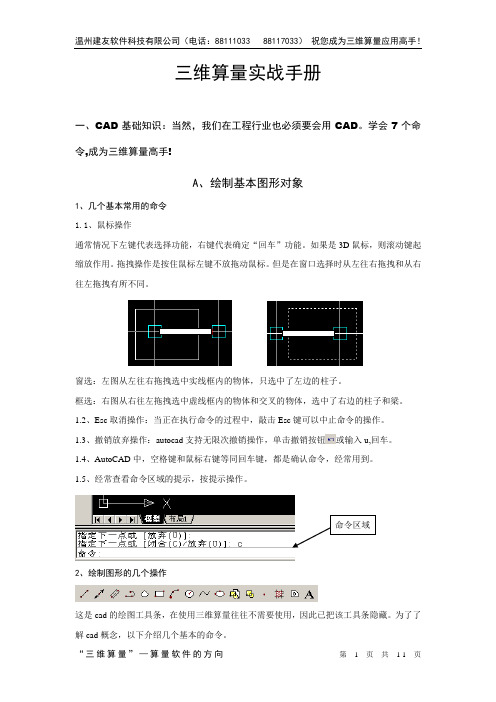
三维算量实战手册一、CAD基础知识:当然,我们在工程行业也必须要会用CAD。
学会7个命令,成为三维算量高手!A、绘制基本图形对象1、几个基本常用的命令1.1、鼠标操作通常情况下左键代表选择功能,右键代表确定“回车”功能。
如果是3D鼠标,则滚动键起缩放作用。
拖拽操作是按住鼠标左键不放拖动鼠标。
但是在窗口选择时从左往右拖拽和从右往左拖拽有所不同。
窗选:左图从左往右拖拽选中实线框内的物体,只选中了左边的柱子。
框选:右图从右往左拖拽选中虚线框内的物体和交叉的物体,选中了右边的柱子和梁。
1.2、Esc取消操作:当正在执行命令的过程中,敲击Esc键可以中止命令的操作。
1.3、撤销放弃操作:autocad 支持无限次撤销操作,单击撤销按钮或输入u,回车。
1.4、AutoCAD中,空格键和鼠标右键等同回车键,都是确认命令,经常用到。
1.5、经常查看命令区域的提示,按提示操作。
2、绘制图形的几个操作这是cad的绘图工具条,在使用三维算量往往不需要使用,因此已把该工具条隐藏。
为了了解cad概念,以下介绍几个基本的命令。
2.1绘制直线:单击工具条或在命令行中输入L ,回车。
在绘图区单击一点或直接输入坐标点,回车,接着指定下一点,回车,重复下一点,或回车结束操作。
或者输入C 闭合。
举例:绘制一个三角形的三个边:命令行输入:L 回车 指定第一个点:单击一点:回车。
重复单击另一点,回车。
输入:C 回车。
直线闭合,形成一个三角形。
2.2绘制多段线:多段线是由一条或多条直线段和弧线连接而成的一种特殊的线,还可以具备不同宽度的特征。
快捷键:PL 。
在三维算量中定义异形截面、手绘墙、梁等时常用。
举例:绘制一个异形柱截面命令行输入:PL ,回车。
指定下一点,输入w(宽度),输入1,回车,修改了多段线线的宽度为1。
输入快捷键F8,使用cad 的正交功能,,保持直线水平,输入:500。
输入:A,开始绘制圆弧,单击另一点绘制一个圆弧。
清华斯维尔三维算量软件操作技巧(二)

清华斯维尔三维算量软件操作技巧(二)2.1布置垫层:在三维算量界面中,不论是在菜单命令内还是在工具栏内,都找不到垫层布置的命令和工具快捷键。
是否是系统不具备布置垫层的功能呢?不是!三维算量系统的垫层布置是隐藏在基础布置和轮廓布置中的。
2.1.1如果您的垫层边沿有模板,可用基础布置工具内的各种命令来布置垫层。
步聚是(依据先独立后条形的原则)将基础主体布置完,用显示/隐藏工具将已布置好的基础隐藏起来。
不隐藏也可以,但是在布置条形基础垫层时必须要将基础隐藏,这样做是以利条形基础垫层与独立基础垫层自动相接。
再根据基础形状选择相应的基础作垫层布置。
如果垫层有外伸情况,则在输入尺寸时,应加大垫层的外伸尺寸,厚度尺寸按垫层厚度输入。
布置方法及过程一切同基础布置方式。
应注意的是,①、在选择基础式样时要根据基础的平面形状,一概只选一阶基础就可以了;②、可以直接利用已布基础的编号,在基础编号后加标识改为垫层编号,如将JC-1改为JC-1d,在校核工程量时便于查找;③、关于标高,在基础布置对话框内系统用的是基础底标高,当您将基础布置完后确定垫层底标高时,一定要将垫层的厚度加在标高内,如您的基础底标高是-1.2米,垫层厚100MM,则您的垫层底标高应设为-1.2米加-0.1米等于-1.3米,即垫层底标高是-1.3米。
长条形的基础垫层也是一样的,您只要按使用说明操作就行了。
套挂定额时,垫层砼体积按相关定额套挂就行了。
2.1.2如果要布置的垫层是房间地面或边沿不须模板的垫层,则可直接用轮廓工具进行布置,这是因为垫层边沿不存在模板问题。
套挂定额时,用轮廓属性内的底面积(m2)SD工程量表达式属性值乘以您设置的垫层厚度即可。
2.2挖条形基础土方:在进行基坑布置前,首先要做点图形准备工作。
先用构件显示/隐藏工具将基础隐藏起来,只留下垫层部分。
用CAD绘制命令内的相应绘制功能将垫层的水平外轮廓描画一遍,如果是规正的矩形和圆形,最好用CAD绘制命令内的矩形和圆命令来画,这样画出来的形状方便作整体工作位增加尺寸偏移。
清华斯维尔使用技巧

抹灰部分抹灰是难点,也是考验软件的重点。
斯维尔三维算量软件里的抹灰做到了:只要你想到,就可以做到。
技巧:1. 细分。
定义抹灰的时候,尽量细分。
比如说:楼面抹灰分:大厅地面抹灰,阳台与卫生间地面抹灰,走道地面抹灰,等等,然后,在把这些抹灰分别挂上做法,到时候,统计的时候,用清单,定额模式里统计,只要你做法不同,软件就可以区别。
还有侧壁抹灰,分内墙抹灰和外墙抹灰。
在内墙抹灰中,将做法挂成内墙砼抹灰与内墙砌体抹灰。
这些量全可以在后面的变量中选择。
要注意的是侧壁抹灰必须要到侧壁里的分项中定义做法。
比如说踢脚线就必须到侧壁抹灰中的踢脚线里挂做法,然后墙面抹灰里挂砼与非砼的做法,砼的变量ST,非砼是SFT2. 一量多用。
有些量是可以共用的。
比如说内墙的抹灰脚手架。
可以在侧壁里挂做法。
具体操作是:在墙面做法里增加内墙抹灰脚手架的做法,然后在变量里选择侧壁变量的装饰面长L*本层高度。
砌墙脚手架是:外墙的不用考虑,内墙的是在砌体内墙的做法里增加内墙砌体脚手架的变量L*层高,当然统计抹灰的时候,要将墙加进去的。
3.还有就是异型梁抹灰的处理,如果异型梁抹灰要求四周全部抹同样的材料,那就用梁的模板的变量来代替抹灰的面积。
如果异型梁一圈有不同的做法,这个就需要变通处理了,你首先要知道这个异型梁的截面的尺寸,然后在做法里将变量写成l(截面抹灰材料不同的侧面长度)*L(异型梁的长度)4. 抹灰部分一定要精通算量选项中的工程量输出里的调整和计算规则的调整。
侧重与变量的选取。
还是那句话:只要你想到,就可以做到。
钢筋部分1. 跨数的改变梁钢筋部分对于跨数有着严格的要求。
跨数不同,钢筋的搭接,锚长的次数也不一样,那结果也是有所不同的。
比如一根梁钢筋,可以通常的,也可以在每一跨中锚入梁里。
那结果也是不同的。
因此,要求我们在布置梁的时候,一定要注意梁的跨数,比如说是5跨的,你布置成4跨的就不可以,虽然一根钢筋没有多大的来去,但是每一次都错误,那整个结果就偏差比较大了。
BIM—三维算量ForRevit-清华斯维尔

BIM—三维算量For Revit快速入门手册V1.0版本2015年3月发行深圳市斯维尔科技有限公司第一章软件安装指南一、配置环境软件在运行过程中,有大量的数据进行处理。
特别是在进行分析统计时如果您的计算机硬件配置过低,则会用上很长的时间,甚至会出现计算机停止运行现象。
推荐配置如下:系统环境:采用win7以上系统软件环境:推荐使用Revit2014、Revit Architecture2014、Revit 2015、Revit Architecture2015版本。
CPU:推荐使用Intel Core i3以上内存:推荐使用2.0GB内存以上说明:Revit升级至最新版本,推荐更新至update2。
Revit升级补丁包步骤,升级前请先查看Revit关于对话框版本号:Revit信息Revit2014更新包下载地址:/support/revit-products/dow nloads/caas/downloads/content/revit-2014-update-release-2.ht mlRevit Architecture2014更新包下载地址:/support/revit-products/dow nloads/caas/downloads/content/revit-architecture-2014-update-release-2.htmlRevit2015(包含Revit Architecture2015)Update Release5升级步骤:1、安装UR3或UR4(如果已经安装,请跳过该步骤)UR3适用于:原始版本(Build:20140223_1515)Update Release1(Build:20140322_1515)Update Release2(Build:20140323_1530)Revit/support/revit-products/dow nloads/caas/downloads/content/autodesk-revit-2015-update-rel ease-3.htmlArchitecture/support/revit-products/dow nloads/caas/downloads/content/autodesk-revit-architecture-201 5-update-release-3.htmlUR4适用于:原始版本(Build:20140223_1515)Update Release3(Build:20140606_1530)Revit/support/revit-products/dow nloads/caas/downloads/content/autodesk-revit-2015-update-rel ease-4.htmlArchitecture:/support/revit-products/downloads/caas/downloads/content/autodesk-revit-arc hitecture-2015-update-release-4.html2、安装UR5UR5适用于:Update Release3(Build:20140606_1530)Update Release4(Build:20140903_1530)Revit:/support/revit-product s/downloads/caas/downloads/content/autodesk-revit-2015-upda te-release-5.htmlArchitecture:/support/revit-products/downloads/caas/downloads/content/autodesk-revit-arc hitecture-2015-update-release-5.htmlUR5For Revit2015R2(Build:20140905_0730):Revit:/support/revit-product s/downloads/caas/downloads/content/autodesk-revit-2015-upda te-release-5-for-revit-2015-r2.htmlArchitecture:/support/revit-products/downloads/caas/downloads/content/autodesk-revit-arc hitecture-2015-update-release-5-for-revit-architecture-2015-r2.h tml二、软件的安装启动安装程序,软件将为用户提供安装向导,按照提示操作即可(如需修改安装路径,按照提示选取放置位置)。
清华思维三维算量技巧

三维算量常见问题(一)——来自斯维尔技术论坛1、导入的CAD图纸文字偏离了原来了的位置导入的CAD图纸的暗柱编号全都移动了一个柱子的位置(原来用AutoCAD打开图纸编号位置是正确的,就是导入就自动变位置了)。
答:先把图纸用AutoCAD打开,然后在命令栏输入w按回车键将图纸写成块,然后在三维算量里导入图纸进行分解。
2、切换楼层时命令行提示:参数类型错误: numberp: nil切换每个楼层时,命令栏都是替提示:正在重生成模型; 错误: 参数类型错误: numberp: nil答:这可能是电脑中了CAD病毒,需要杀病毒,这类病毒在三维算量2010增强版里会自动屏蔽,因为三维算量增强版里自带了一个便捷简单查杀常见CAD病毒文件的工具。
3、如何布置天棚才可以同斜板调整?答:斜板的天棚可以直接布置,只不过在三维显示状态下观看仍是平的天棚,但是软件中会自动搜索斜板计算其斜面积,选中天棚右键【构件核对】就可以看出天棚的工程量实际上已经参照斜板进行计算了4、布置梁钢筋时提示跨号不对应答:选中该梁点击右键【跨段重组】,将梁跨号顺序调整为正确的排序,或者在该梁的【构件查询】里直接修改梁的每跨跨号。
5、屋面既要出贴地砖又要出防水工程量怎么办?屋面既要出贴地砖又要出防水工程量怎么办?或者说墙面既要出摸灰又要出涂料工程量怎么办?或者说外墙既要出摸灰又要出贴砖工程量怎么办答:可在地面套面砖定额,同时套防水定额,只不过工程量计算式改成防水+上翻量就行。
墙面要输出不同的工程量,亦可采用一种构件套不同定额做法的方法,最重要的是选择相应的计算式。
6、上下层柱子截面大小相同但钢筋数量不同,如何处理下柱钢筋锚入上柱的1.2LAE长度?如果柱的截面一样但下层柱钢筋比上层柱钢筋多,用柱平法软件是可以自动识别的,下柱多出的柱筋锚入上柱1.2LAE,我的问题是1.2LAE这个值在设置中哪里可以修改,我好像在钢筋维护里找不到这个修改的地方,还是软件只能默然为1.2LAE不能修改的?答:【钢筋】→【钢筋选项】→【钢筋设置】→【钢筋变量】→【柱筋】→DYZJ(多余主筋),将变量组合1.2La-Hb改为需要的值。
清华斯维尔三维算量工程实例高级教程

目录第一部分概述第1章算量思路1.1建筑工程量计算思路1.2钢筋工程量计算思路1.3算量流程第2章实例工程概况第二部分建筑工程量第1章建筑工程量概述1.1 建筑工程量计算思路1.2 实例工程分析1.3操作约定第2章新建工程项目2.1 新建工程项目2.2工程设置第3章地下室工程量计算3.1建立轴网3.2 地下室独立基础3.3 地下室柱3.4 地下室基础梁3.5 地下室梁3.6 地下室墙3.7 地下室门窗3.8 地下室过梁3.9 地下室楼梯3.10 散水3.11 地下室内装饰3.12 地下室外装饰3.13 地下室脚手架3.14 其他项目第4章首层工程量计算4.1 拷贝楼层4.10雨篷拦板第5章二三层构件工程量第6章出屋顶楼层工程量6.5 女儿墙6.6女儿墙压顶6.7 坡屋顶6.8 老虎窗6.9挑粱天沟6.10平屋面装饰第7章分析统计工程量7.1楼层组合7.2图形检查7.3构件编辑7.4工程量计算规则7.5分析统计工程量第8章报表输出第9章识别建模9.1识别建模与手工建模的关系9.2识别建模工作流程9.3识别首层轴网与柱子9.4识别首层梁9.5识别门窗表9.6识别首层墙与门窗9.7识别其它构件9.8其它楼层处理第三部分第1章钢筋工程量概述1.1钢筋工程量概述1.2钢筋选项1.3实例工程分析第2章首层钢筋工程量2.1首层独基钢筋2.2首层基础梁钢筋2.3首层柱筋2.4首层插座布置2.5首层梁筋2.6首层砌体墙拉结筋2.7首层混凝土墙柱筋2.8首层板筋2.9首层楼梯钢筋2.10首层飘窗板钢筋2.11首层过梁钢筋第6章分析统计钢筋量6.1核对钢筋6.2图形管理6.3修改钢筋公式6.4分析统计钢筋量第7章识别钢筋7.1 识别钢筋工作流程7.2 识别柱筋7.3 识别梁筋7.4识别板筋报表。
斯维尔操作技巧
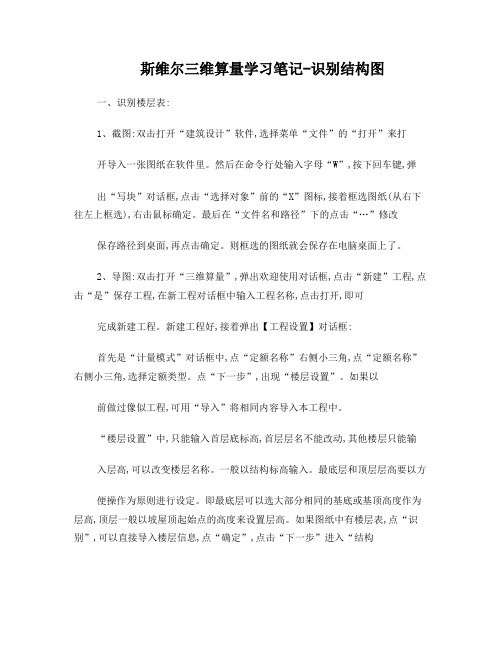
斯维尔三维算量学习笔记-识别结构图一、识别楼层表:1、截图:双击打开“建筑设计”软件,选择菜单“文件”的“打开”来打开导入一张图纸在软件里。
然后在命令行处输入字母“W”,按下回车键,弹出“写块”对话框,点击“选择对象”前的“X”图标,接着框选图纸(从右下往左上框选),右击鼠标确定。
最后在“文件名和路径”下的点击“…”修改保存路径到桌面,再点击确定。
则框选的图纸就会保存在电脑桌面上了。
2、导图:双击打开“三维算量”,弹出欢迎使用对话框,点击“新建”工程,点击“是”保存工程,在新工程对话框中输入工程名称,点击打开,即可完成新建工程。
新建工程好,接着弹出【工程设置】对话框:首先是“计量模式”对话框中,点“定额名称”右侧小三角,点“定额名称”右侧小三角,选择定额类型。
点“下一步”,出现“楼层设置”。
如果以前做过像似工程,可用“导入”将相同内容导入本工程中。
“楼层设置”中,只能输入首层底标高,首层层名不能改动,其他楼层只能输入层高,可以改变楼层名称。
一般以结构标高输入。
最底层和顶层层高要以方便操作为原则进行设定。
即最底层可以选大部分相同的基底或基顶高度作为层高,顶层一般以坡屋顶起始点的高度来设置层高。
如果图纸中有楼层表,点“识别”,可以直接导入楼层信息,点“确定”,点击“下一步”进入“结构说明”对话框。
“结构说明”对话框中,将强度等级及抗震等级设置好,注意内容不能重叠。
点击“下一步”进入“工程特征”对话框。
“工程特征”对话框中,设置好工程概况、计算定义、土方定义。
目前外墙钢丝网一般不铺,主要做外墙保温,钢丝网贴缝宽一般300。
点击“下一步”进入“标书封面”对话框。
“标书封面”对话框可以不填写。
点击“下一步”进入“钢筋标准”对话框。
不用修改直接点“完成“即可3、点击菜单栏“识别”,在弹出的下拉菜单里选择第一个“导入设计图”命令,弹出“选择插入的电子文档”对话框,选择对话框中的图纸所在位置(如:找到桌面上新块),点击剪图出来的图纸,点击打开。
清华斯维尔三维算量工程实例教程

中间是图形窗口:是显示和绘制图形的地方.
移动的光标是十字光标,是定点鼠标,用来在图形中确定点的位置和选择对象。
绘图坐标系,横向为X坐标,纵向为Y坐标,中间W表示世界坐标系。
命令窗口:是用于输入命令的可固定窗口,AutoCAD 在该窗口中显示提示行和有关信息。
状态栏:显示当前楼层、光标坐标(光标移动时光标坐标在改变)、模式状态ห้องสมุดไป่ตู้如正交和对象捕捉)。
其它部分是一些零星构件。主要是通过参数法录入来完成工程量的计算,如楼梯、基础。
通过楼层拷贝和构件编辑从而快速完成其它楼层类似构件模型的建立。
第四步:报表输出与打印
建立算量模型以后,工程量信息就基本录入到模型中,剩下的工作就是如何输出数据与打印报表。在输出报表之前要进行一些设置。
首先进行工程量统计条件设置,系统中有三种方式。方式一:按传统定额的方式,也就是按定额的方式来统计相关的工程量。方式二:按用户自定义的方式来设置工程量清单。方式三:按国标清单的方式关联定额。统计条件的设置主要是通过关联定额、关联构件做法命令来完成的。
一层的轴网就识别完了。
2.2
首先设置1层为当前层。调用“工具\楼层/构件显示”命令或在工具栏中单击“楼层/构件显示” 按钮,打开“当前楼层和构件显示选择”对话框如图2-3。选择“1层”,单击“确定”。回到图形界面后部分图形会隐藏,单击“解冻所有层” 按钮,显示柱子及其它构件。
图2-3 当前楼层和构件显示选择对话框
我的三维算量清华斯维尔

我的三维算量(清华斯维尔)第一部分第一节1、布局页面主要用于图形的打印设置。
2、分割线:将界面分割成左右两部分,改变其中一个视口的内容,其他视口跟着变化。
(用鼠标在最右边向左拖动,还可以水平分割。
还原即将分割线放回工具栏边界处。
)第二节主要流程1、新建项目:为该工程建立一个新的工程文件名称。
2、工程设置:为该工程的计算模式和依据,建立楼层信息。
3、构件定义和属性选择:定义该工程的构件、钢筋工程量计算规则以及其他选项;定义各构件的相关属性值,选择是否同时给构件指定作法。
4、电子文档识别:有图形的电子文档的,可导入图形的电子文档进行构件识别(包括构件和钢筋等),并在此基础上进行校对和修改,然后直接进入第6步、第8步、第9步。
5、构件布置:没有图形的电子文档的,需通过系统提供的构件布置功能手工绘制预算图构件,包括工程定位轴网、柱、梁、墙、板房间侧壁等“骨架”和“区域”构件。
6、挂接施工做法:为绘制好的构件指定相应的施工做法,如果在第4步定义了构件做法,可跳过此步。
7、钢筋数据输入:直接在结构构件图形上录入钢筋数据,此步也可以在布置构件时,每完成一类构件的布置同时录入钢筋。
8、工程量统计:校对、调整图形与计算规则,分析、计算和统计构件及钢筋工程量,输出工程量计算结果。
9、报表输出、打印。
第三节基本操作1、进行工程设置新建项目的首要步骤,是在了解工程项目技术经济特征的基础上进行整体特征信息的输入,并对预算图中的楼层信息进行总体设置。
2、定义构件属性绘制各类构件时,应将所属构件的工程属性质录入到预算图中。
按照清单或定额计价方法的要求给每个构件指定特性值,实质上是定义构件工程量的输入规则。
最终,构件才能按照特性给定的归并条件,通过分析计算而有序地将构件工程量进行统计汇总,从而得到所需的工程量清单。
3、绘制各类构件首先绘制楼层中的轴网,确定墙、梁、柱、基础等构件骨架形构件在预算图中的位置,根据这些骨架形构件所处位置和封闭区域,确定门窗洞口、过梁、板、房间等其他构件和遮阳板、装饰性腰线等寄生类构件。
斯维尔操作技巧
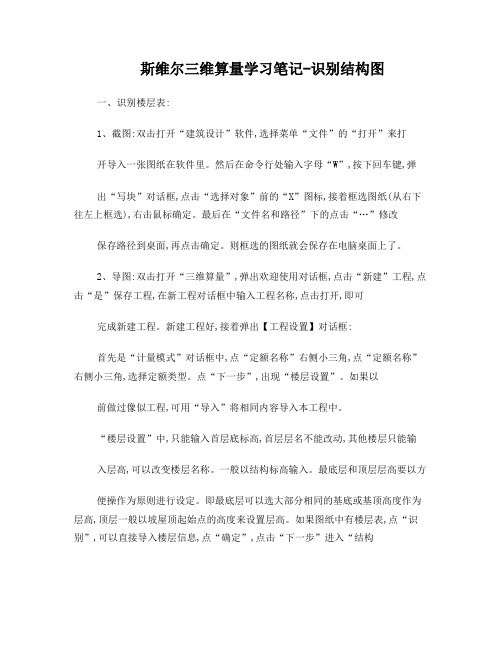
斯维尔三维算量学习笔记-识别结构图一、识别楼层表:1、截图:双击打开“建筑设计”软件,选择菜单“文件”的“打开”来打开导入一张图纸在软件里。
然后在命令行处输入字母“W”,按下回车键,弹出“写块”对话框,点击“选择对象”前的“X”图标,接着框选图纸(从右下往左上框选),右击鼠标确定。
最后在“文件名和路径”下的点击“…”修改保存路径到桌面,再点击确定。
则框选的图纸就会保存在电脑桌面上了。
2、导图:双击打开“三维算量”,弹出欢迎使用对话框,点击“新建”工程,点击“是”保存工程,在新工程对话框中输入工程名称,点击打开,即可完成新建工程。
新建工程好,接着弹出【工程设置】对话框:首先是“计量模式”对话框中,点“定额名称”右侧小三角,点“定额名称”右侧小三角,选择定额类型。
点“下一步”,出现“楼层设置”。
如果以前做过像似工程,可用“导入”将相同内容导入本工程中。
“楼层设置”中,只能输入首层底标高,首层层名不能改动,其他楼层只能输入层高,可以改变楼层名称。
一般以结构标高输入。
最底层和顶层层高要以方便操作为原则进行设定。
即最底层可以选大部分相同的基底或基顶高度作为层高,顶层一般以坡屋顶起始点的高度来设置层高。
如果图纸中有楼层表,点“识别”,可以直接导入楼层信息,点“确定”,点击“下一步”进入“结构说明”对话框。
“结构说明”对话框中,将强度等级及抗震等级设置好,注意内容不能重叠。
点击“下一步”进入“工程特征”对话框。
“工程特征”对话框中,设置好工程概况、计算定义、土方定义。
目前外墙钢丝网一般不铺,主要做外墙保温,钢丝网贴缝宽一般300。
点击“下一步”进入“标书封面”对话框。
“标书封面”对话框可以不填写。
点击“下一步”进入“钢筋标准”对话框。
不用修改直接点“完成“即可3、点击菜单栏“识别”,在弹出的下拉菜单里选择第一个“导入设计图”命令,弹出“选择插入的电子文档”对话框,选择对话框中的图纸所在位置(如:找到桌面上新块),点击剪图出来的图纸,点击打开。
清华斯维尔算量高级技巧

三维算量技巧汇总①基础挂接清单: 1、独立基础:方法1:在建立第一个构件时,挂接上做法,这样我们在建立下一个基础构件时会继承上面的做法。
方法2:当你把全部的基础构件都建立好了,需要挂接定额,我们可以先挂接一个基础,然后选择“做法导入”按钮,在下拉菜单选择已经挂好做法的构件,这样就继承了你选择的构件的做法。
方法3:直接用“构件查询”命令选择所有需要挂接相同做法的构件,可以一次挂接多个构件。
一次完成。
主意:1、我们在挂接做法时,把全部做法挂到独立基础下,不要挂接到模板或垫层上,这样我们有利于集中管理和进行变通操作或变动时比较容易调整。
2、在挂接做法时,我们可以在清单项目特征里面修改或添加说明,最好的时在挂接模板时,我们需要按我们的构件来修改清单名称。
同时模板清单下也可以挂接换算,只要我们在项目特征里面添加就可以了。
1、拱形梁方法2:首先用多段线画出供形梁的弧,然后用弧形梁布置上去在通过用UCS转换坐标,用旋转把梁旋转一下,布置上去这样有时会出现没有锚固问题,可以通过直接修改公式即可方法2:用过用UCS,转换视图,然后用板来做用用也可以。
或者用墙来做。
2、拱形板 )( j RP+T 方法1:我们可以通过用转换视图方式,把板的厚度当宽度用,就可以了,钢筋我们可以通过钢筋调整即可通过构件编号ZNQ:砖内墙,ZWQ:砖外墙基础层柱为600*800,首层为400*800,对于基础层来说柱纵筋就有锚固,首层柱来说柱纵筋度就有个插筋的问题,请问如何处理?答:这个问题是:在钢筋公式库里面复制一个出来,然后修改,一个是加1.6*la一个是+la就可以解决了,一个是+la就可以解决了,在布置钢筋时,选择你设置的钢筋就可以了,这样的柱子一般时转换层比较多{就是响应03G101-1的能通则通}平法输入中的上部钢筋和上通长筋的联系和区别?答:上部钢筋是指梁的所有上部筋上通钢筋是除架立筋以外的钢筋※※深圳★董哥※※斯维尔复合墙体的解决办法 )现在东北三省的设计必须要求节能计设,墙体都是带保温的:如:1、外侧180空心砖+60厚苯板+120厚空心砖砌块=360厚2、外侧180空心砖+10厚空+60厚苯板+10厚空+120厚空心砖砌块=380厚3、外侧40厚挤塑板+300厚空心砖砌块因墙体的位置与柱与梁有的不完全相交,所有以系数来处理误差很大.,如360复合墙体,只有内侧的60厚苯板+120厚空心砖砌块与柱与梁相交,外侧外侧180空心砖没有与柱和梁相交时,按系数折算就有很大原误差。
清华斯维尔三维算量软件操作技巧

清华斯维尔三维算量软件操作技巧(二)2.1布置垫层:在三维算量界面中,不论是在菜单命令内还是在工具栏内,都找不到垫层布置的命令和工具快捷键。
是否是系统不具备布置垫层的功能呢?不是!三维算量系统的垫层布置是隐藏在基础布置和轮廓布置中的。
2.1.1如果您的垫层边沿有模板,可用基础布置工具内的各种命令来布置垫层。
步聚是(依据先独立后条形的原则)将基础主体布置完,用显示/隐藏工具将已布置好的基础隐藏起来。
不隐藏也可以,但是在布置条形基础垫层时必须要将基础隐藏,这样做是以利条形基础垫层与独立基础垫层自动相接。
再根据基础形状选择相应的基础作垫层布置。
如果垫层有外伸情况,则在输入尺寸时,应加大垫层的外伸尺寸,厚度尺寸按垫层厚度输入。
布置方法及过程一切同基础布置方式。
应注意的是,①、在选择基础式样时要根据基础的平面形状,一概只选一阶基础就可以了;②、可以直接利用已布基础的编号,在基础编号后加标识改为垫层编号,如将JC-1改为JC-1d,在校核工程量时便于查找;③、关于标高,在基础布置对话框内系统用的是基础底标高,当您将基础布置完后确定垫层底标高时,一定要将垫层的厚度加在标高内,如您的基础底标高是-1.2米,垫层厚100MM,则您的垫层底标高应设为-1.2米加-0.1米等于-1.3米,即垫层底标高是-1.3米。
长条形的基础垫层也是一样的,您只要按使用说明操作就行了。
套挂定额时,垫层砼体积按相关定额套挂就行了。
2.1.2 如果要布置的垫层是房间地面或边沿不须模板的垫层,则可直接用轮廓工具进行布置,这是因为垫层边沿不存在模板问题。
套挂定额时,用轮廓属性内的底面积(m2)SD工程量表达式属性值乘以您设置的垫层厚度即可。
2.2挖条形基础土方:在进行基坑布置前,首先要做点图形准备工作。
先用构件显示/隐藏工具将基础隐藏起来,只留下垫层部分。
用CAD绘制命令内的相应绘制功能将垫层的水平外轮廓描画一遍,如果是规正的矩形和圆形,最好用CAD绘制命令内的矩形和圆命令来画,这样画出来的形状方便作整体工作位增加尺寸偏移。
清华斯维尔三维算量软件操作技巧

清华斯维尔三维算量软件操作技巧(二)2.1布置垫层:在三维算量界面中,不论是在菜单命令内还是在工具栏内,都找不到垫层布置的命令和工具快捷键。
是否是系统不具备布置垫层的功能呢?不是!三维算量系统的垫层布置是隐藏在基础布置和轮廓布置中的。
2.1.1如果您的垫层边沿有模板,可用基础布置工具内的各种命令来布置垫层。
步聚是(依据先独立后条形的原则)将基础主体布置完,用显示/隐藏工具将已布置好的基础隐藏起来。
不隐藏也可以,但是在布置条形基础垫层时必须要将基础隐藏,这样做是以利条形基础垫层与独立基础垫层自动相接。
再根据基础形状选择相应的基础作垫层布置。
如果垫层有外伸情况,则在输入尺寸时,应加大垫层的外伸尺寸,厚度尺寸按垫层厚度输入。
布置方法及过程一切同基础布置方式。
应注意的是,①、在选择基础式样时要根据基础的平面形状,一概只选一阶基础就可以了;②、可以直接利用已布基础的编号,在基础编号后加标识改为垫层编号,如将JC-1改为JC-1d,在校核工程量时便于查找;③、关于标高,在基础布置对话框内系统用的是基础底标高,当您将基础布置完后确定垫层底标高时,一定要将垫层的厚度加在标高内,如您的基础底标高是-1.2米,垫层厚100MM,则您的垫层底标高应设为-1.2米加-0.1米等于-1.3米,即垫层底标高是-1.3米。
长条形的基础垫层也是一样的,您只要按使用说明操作就行了。
套挂定额时,垫层砼体积按相关定额套挂就行了。
2.1.2 如果要布置的垫层是房间地面或边沿不须模板的垫层,则可直接用轮廓工具进行布置,这是因为垫层边沿不存在模板问题。
套挂定额时,用轮廓属性内的底面积(m2)SD工程量表达式属性值乘以您设置的垫层厚度即可。
2.2挖条形基础土方:在进行基坑布置前,首先要做点图形准备工作。
先用构件显示/隐藏工具将基础隐藏起来,只留下垫层部分。
用CAD绘制命令内的相应绘制功能将垫层的水平外轮廓描画一遍,如果是规正的矩形和圆形,最好用CAD绘制命令内的矩形和圆命令来画,这样画出来的形状方便作整体工作位增加尺寸偏移。
